cad怎么剪切部分线段
发布时间:2021年04月06日 14:27
cad制图软件使用起来方便快捷,但是并不是所有的草图都是一气呵成完成的,在绘制图形时,简单的图形绘制,并不需要太多的计算,会稍微画长一些,这是就需要对图中的部分线段需要剪切修改,那cad怎么剪切部分线段呢?
1、在桌面上双击CAD的快捷图标,打开CAD这款软件,进入CAD的操作界面,如图所示:
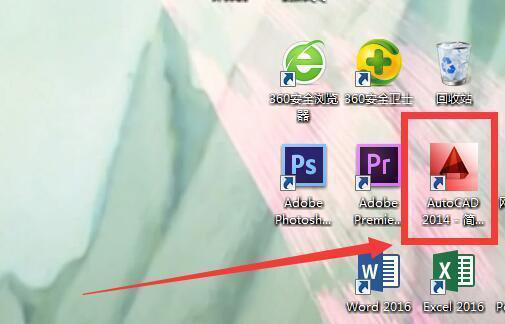
2、在该界面内找到直线命令,如图所示:
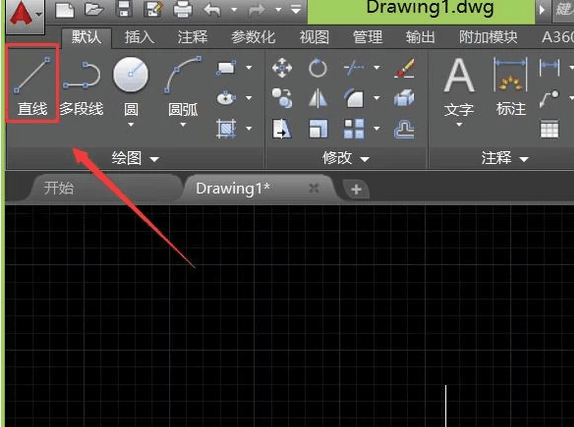
3、使用直线命令,在绘图工作区内画出一个图形,如图所示:
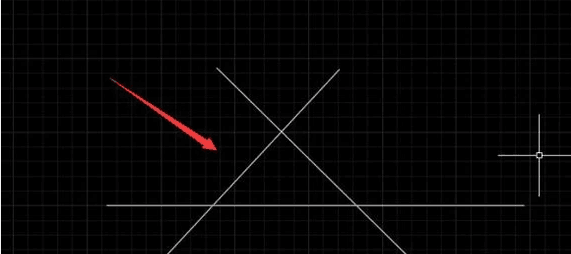
4、再在工具箱内找到修剪命令,如图所示:
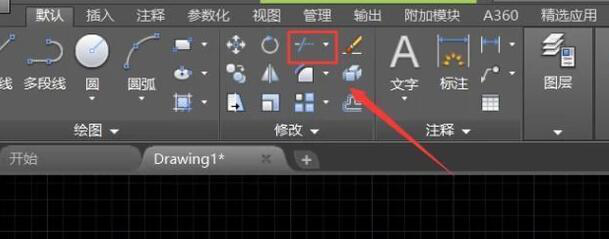
5、选在修剪命令,使用鼠标左键将这三条直线全部选中,如图所示:

6、选中所有对象后,按下回车键,提示我们选择对象,如图所示:
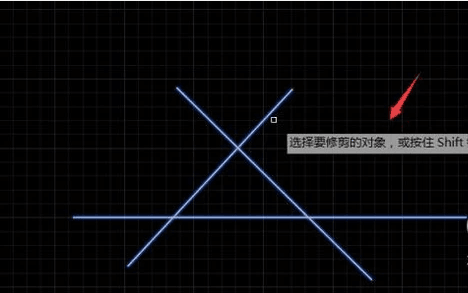
7、在这里我们只需选择需要剪切的部分,点击后就将其剪切掉了,如图所示:
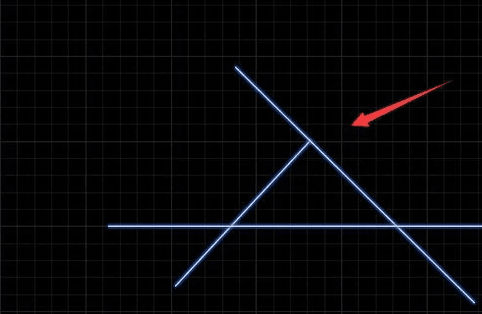
8、再在刚才剪切掉的地方选择另外的进行剪切直线,如图所示:
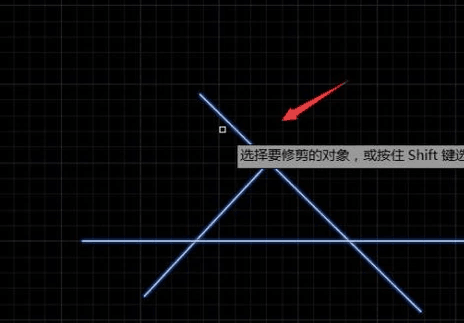
9、点击不需要的线段,可以得到了一个很好的锐角,如图所示:
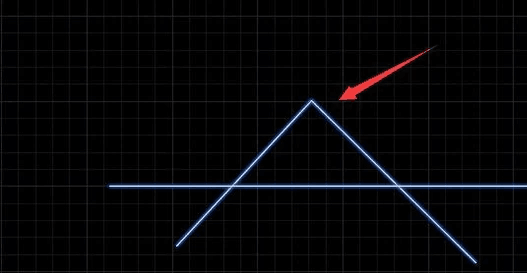
10、按照以上的步骤依此操作我们就得到了一个三角形,如图所示:
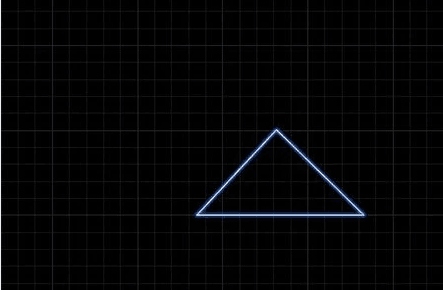
通过以上的讲解,我们看到多余的部分线段已经剪切成功了,任意的一条线段,cad都可以精确的进行修改,电脑制图会有精确的数据,比人工制图准确度有了很大的提升。学学简单的cad,会让你的绘图水平又上一个新的台阶。
本篇文章使用以下硬件型号:联想小新Air15;系统版本:win10;软件版本:CAD 2014。





